Minecraft 런타임 환경을 업데이트 할 수 없음 (해결 방법 4 가지) (09.15.25)
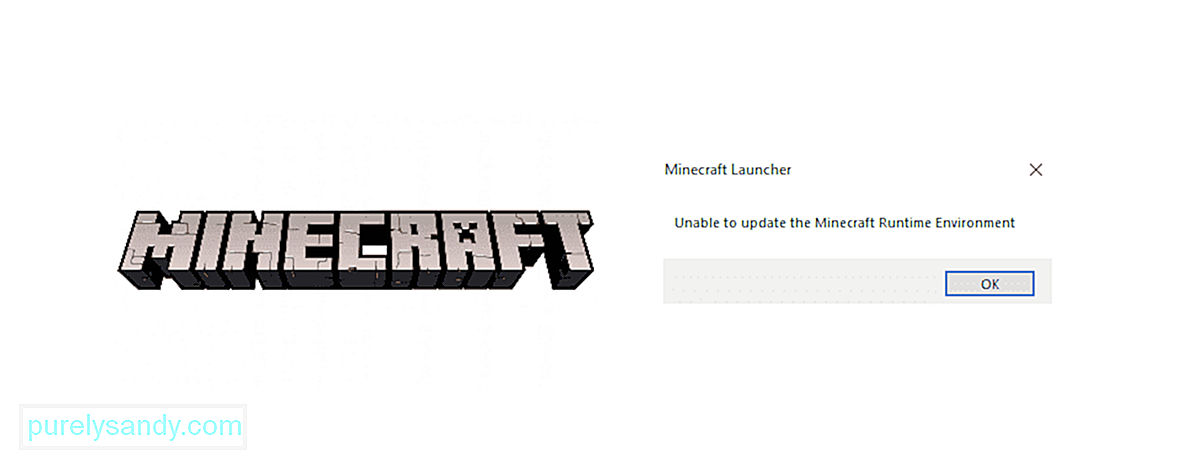 마인 크래프트 런타임 환경을 업데이트 할 수 없습니다.
마인 크래프트 런타임 환경을 업데이트 할 수 없습니다. Minecraft와 같은 인기있는 게임을 사용하더라도 사용자는 종종 게임이 제대로 실행되지 않거나 업데이트되지 않아 게임을 플레이하거나 서버에 참여할 수없는 문제에 대해 불평합니다. 이 특정 문제는 Minecraft Launcher를 사용하여 게임을 업데이트하려고 할 때 발생하며, 업데이트가 끝날 무렵에 중지되거나 다시 시작되고이 오류 메시지가 표시됩니다. 이것은 런처 버전, 바이러스 백신 차단 또는 방화벽과 같은 여러 가지 요인으로 인해 발생할 수 있습니다. 아래에서는 런처를 수정하고 이상적인 Minecraft 세계를 구축 할 수있는 몇 가지 방법을 살펴 봅니다.
Minecraft 런타임 환경을 업데이트 할 수 없음 (해결 방법)1 ) Minecraft 복구
인기 Minecraft 강의
가끔, 응용 프로그램 문제는 시간이 지남에 따라 손상되거나 손상된 파일로 인해 발생하며 단순히 복구하면 게임을 다시 실행할 수 있습니다.
- 실행 을 열고 'appwiz .cpl '을 누르고 Enter 키를 누릅니다.
- 프로그램 목록에서 Minecraft를 찾아 마우스 오른쪽 버튼으로 클릭합니다.
- 복구 를 선택하고 화면의 지시를 따릅니다. 완료하려면
2) Minecraft 직접 다운로드
새 파일을 다운로드하면 다음과 같은 원인으로 인해 대부분의 사용자가 문제를 해결할 수 있습니다. 문제는 런처 자체 일 수 있습니다. 공식 사이트에서 응용 프로그램 .exe 파일을 다운로드하려면이 가이드를 따르십시오.
컴퓨터에서 이전 게임 파일을 모두 완전히 삭제 한 후 새 파일이 시스템에서 새로 시작되도록하려면이 작업을 시도해야합니다. 그런 다음 새로 다운로드 한 애플리케이션 파일을 실행하고 작동하는지 확인합니다.
3) 런처를 다시 설치하고 관리자 권한으로 실행
일부 사용자는 OS 부팅 드라이브에 런처를 설치하면이 오류를 우회하고 안전하게 업데이트 할 수 있다고 언급했습니다. 따라서 해당 드라이브에 실행기를 다시 설치하고 관리자로 실행하여 업데이트 프로세스가 수정되었는지 확인하십시오. 또한 Java가 설치된 드라이브와 동일한 드라이브에 런처가 있으면이 오류가 표시되는 것을 방지하고 번거 로움없이 게임을 업데이트 할 수 있습니다.
4) 안티 비활성화 -바이러스 / 방화벽
바이러스 백신 소프트웨어는 실행 중 다른 응용 프로그램을 차단하는 것으로 알려져 있으며 게임 응용 프로그램을 업데이트하려는 경우 다음 시스템이 다시 시작될 때까지 끄는 것이 좋습니다. 바이러스 백신 또는 방화벽이 Mojang의 서버에 대한 액세스를 차단하고 단순히 비활성화하는 것이 도움이 될 수 있습니다. 해당 설정에서 잠시 동안 안티 바이러스 실드를 쉽게 비활성화하거나 제어판의 시스템 및 보안 섹션으로 이동하여 방화벽 설정에 액세스하십시오. Windows 방화벽을 찾아서 끄고 계속해서 Minecraft 런처를 다시 실행하고 문제가 해결되었는지 확인합니다.
다음 팁에 따라 업데이트 나 버그가있는 런처가 들어 가지 않고 게임 세션으로 돌아갑니다. 길.
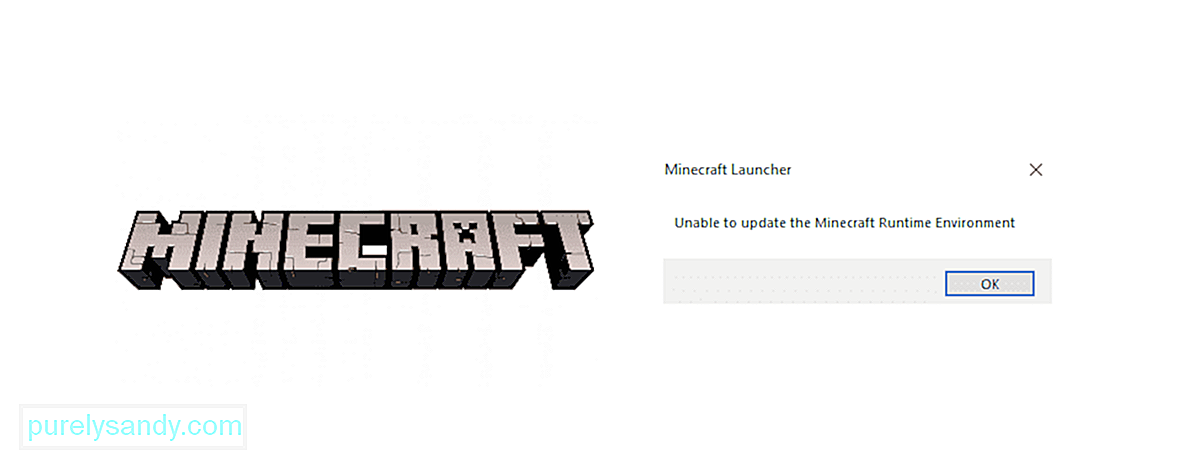
YouTube 비디오: Minecraft 런타임 환경을 업데이트 할 수 없음 (해결 방법 4 가지)
09, 2025

